Преобразование векторного изображения
Автор примера Michael W. Foutty.
Плагин AKVIS Sketch работает не только с растровыми графическими редакторами (Adobe Photoshop, Paint Shop Pro, Corel Photo-Paint), но и с векторным редактором Xara Xtreme.
В этом примере будет показано, как за несколько минут с помощью плагина AKVIS Sketch и инструментов редактора Xara Xtreme создать фантастическое изображение. При этом плагин AKVIS Sketch будет применяться к векторному изображению.
 |
 |
Начнем с того, что откроем или создадим в редакторе Xara Xtreme векторное изображение (в этом примере Michael Foutty использовал изображение из Xara-вской галереи клипартов, из папки People/Blond girl).
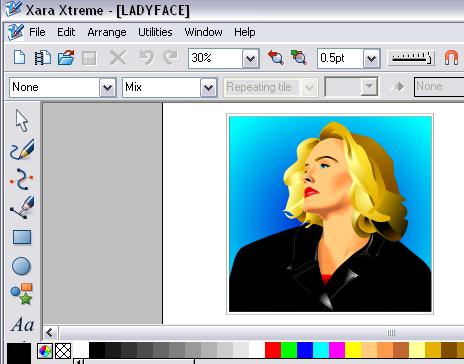
Если требуется, то изменим размер изображения, а затем выполним следующие действия:
1. Выполним копирование [Ctrl+C]
2. Вставим скопированное [Ctrl+Shift+V].
Теперь у нас есть два идентичных изображения, расположенных одно над другим. Применять плагин AKVIS Sketch будем на верхнем из изображений.
Для вызова плагина щелкнем на панели инструментов по кнопке Live Effect Tool.
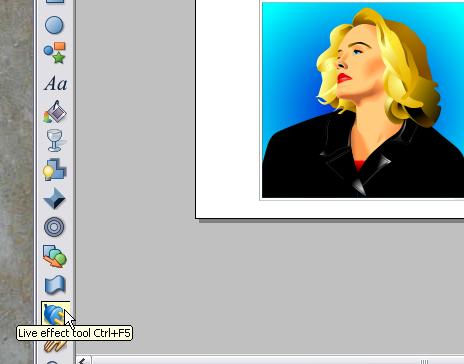
Затем нажмем на кнопку New/Add new effect, чтобы открыть список доступных плагинов.
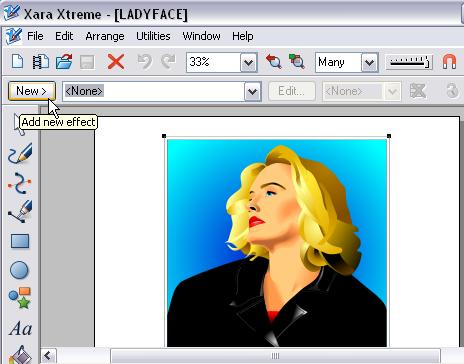
Кроме плагина AKVIS Sketch в редакторе Xara Xtreme также можно работать с другими плагинами от компании AKVIS: Coloriage, Enhancer, MultiBrush (бывший Stamp) и другими.
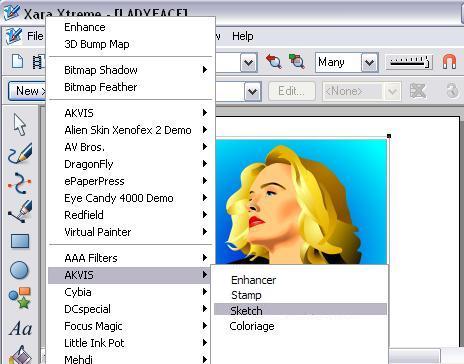
Среди плагинов выберем пункт Sketch. На экране будет отображено окно плагина AKVIS Sketch.
Подберем настройки конвертации векторного изображения в карандашный рисунок.
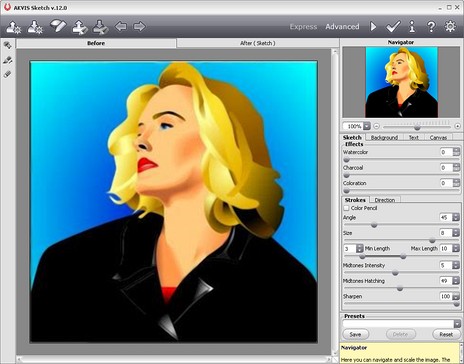
Нажмем на кнопку ![]() , результат перевода изображения в рисунок будет показан в окне изображения в закладке После.
, результат перевода изображения в рисунок будет показан в окне изображения в закладке После.
Теперь нажмем на кнопку ![]() . Окно плагина закроется, а в окне редактора Xara Xtreme мы увидим лишь результат применения плагина AKVIS Sketch, т.е. черно-белый карандашный рисунок. Этот слой теперь не векторный, а преобразован в растровое изображение, а вот нижний слой все еще векторный.
. Окно плагина закроется, а в окне редактора Xara Xtreme мы увидим лишь результат применения плагина AKVIS Sketch, т.е. черно-белый карандашный рисунок. Этот слой теперь не векторный, а преобразован в растровое изображение, а вот нижний слой все еще векторный.
Исходное векторное изображение расположено под карандашным рисунком и его не видно.
С помощью инструмента Transparency tool создадим интересный эффект. Сначала на панели инструментов нажмем на кнопку вызова инструмента Transparency tool.
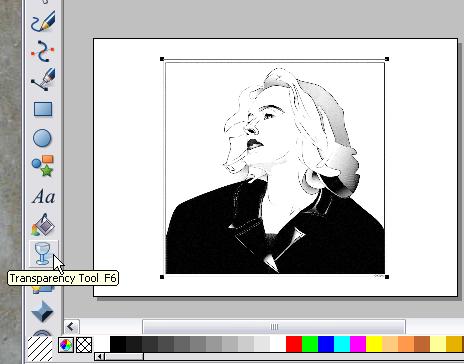
В настройках инструмента выберем тип Linear.

Применим инструмент к изображению таким образом, чтобы создать эффект плавного перехода из цветного изображения в черно-белый карандашный рисунок.
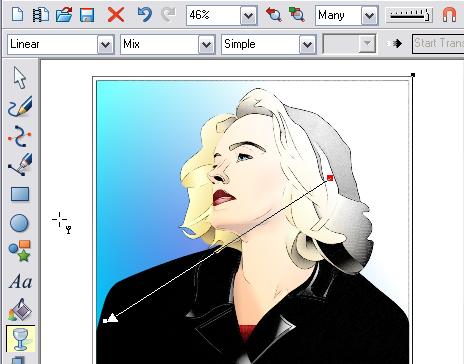
Остается только сохранить готовое изображение как файл Xara, для того чтобы в дальнейшем его можно было редактировать. Затем уже можно экспортировать изображение в растровый формат по вашему выбору.


